Remarques : Les actions effectuées sur la plateforme Easilys sont soumises aux autorisations d'accès des utilisateurs. Si vous ne parvenez pas à effectuer les actions décrites dans les articles, cela peut être dû au fait que vous ne disposez pas des autorisations nécessaires activées sur votre profil utilisateur. Contactez l'équipe d'assistance ou votre administrateur pour obtenir de l'aide.
Départ de : Le menu Easilys.
Ajouter un document partagé
-
Sélectionner Maison depuis le menu principal, puis le Documents languette.

Cet espace vous permet de partager des documents avec les membres de votre équipe travaillant sur le même site que vous, ou de consulter des documents partagés par un site parent ou le site racine.
Ces documents peuvent être téléchargés ou visualisés (selon le format du document) en sélectionnant leurs noms.
-
Sélectionner Ajouter + dans l'un des quatre blocs de stockage. ?
Note: L'espace Documents est composé de quatre blocs de stockage. Vous pouvez renommer les blocs à l'aide du crayon (si vos droits d'utilisateur le permettent).
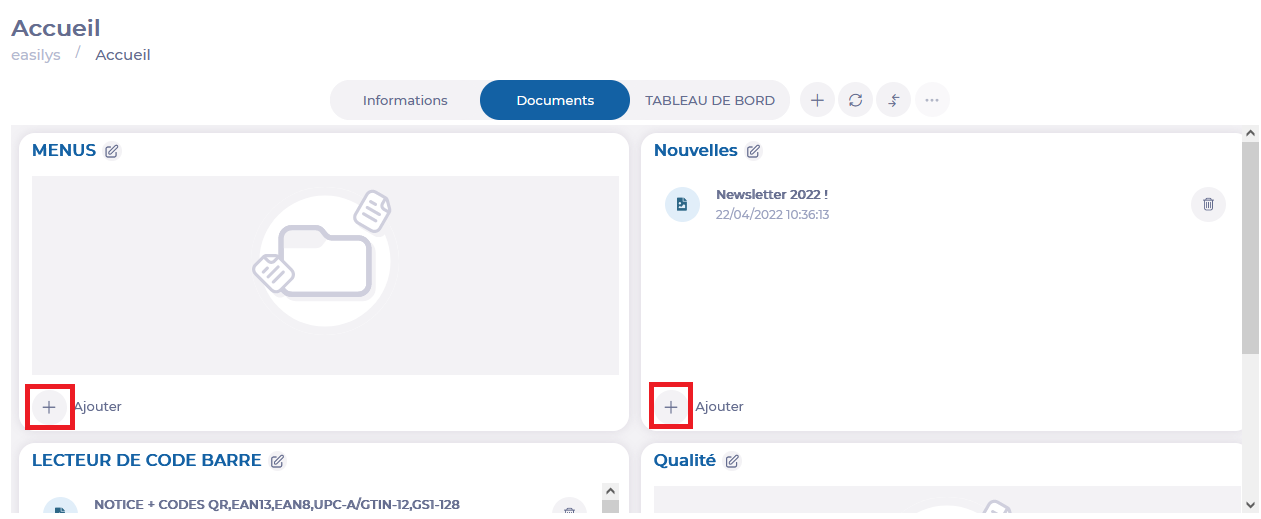
??
La fenêtre « Ajouter un ou plusieurs documents » apparaît à l’écran.

-
Sélectionner Cliquez ici pour télécharger pour sélectionner le document à partager parmi les fichiers de votre ordinateur, ou déposer les documents directement dans la fenêtre.
-
Sélectionner Valider.
Votre document est désormais disponible pour consultation sur votre site et les sites enfants dans le bloc de stockage choisi.
Supprimer un document partagé
-
Sélectionnez le icône de la poubelle (visible si vos droits d'utilisateur le permettent).
?
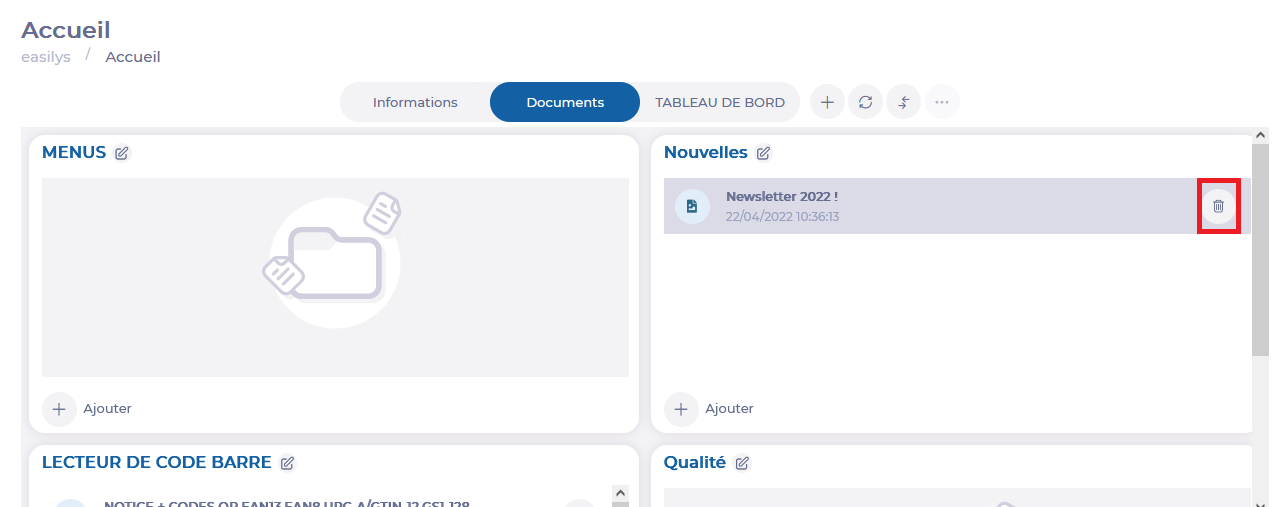
?
Note: vous pouvez supprimer tous les documents partagés ajoutés par vous ou vos collègues avec un compte utilisateur attaché au site, mais vous ne pouvez pas supprimer les documents partagés proposés par un site parent ou le site racine.


